Las curvasP mal definidas (que pueden derivar en superficies mal recortadas) pueden identificarse utilizando la pestaña de Herramientas de superficie > panel de Reparar > opción de Mal recortado. Después, puede analizar los datos de los límites generando diagnósticos para ver cuáles son las áreas problemáticas.
Para generar diagnósticos:
- Seleccione las superficies.
- Haga clic en el botón de
 de la barra de herramientas de Recortar una zona para abrir el cuadro de diálogo de Diagnósticos.
de la barra de herramientas de Recortar una zona para abrir el cuadro de diálogo de Diagnósticos.
Este cuadro de diálogo recoge información de los límites de recorte (en el modo de edición de límites) y de las curvasP (en el modo de edición de curvasP) de las superficies seleccionadas.
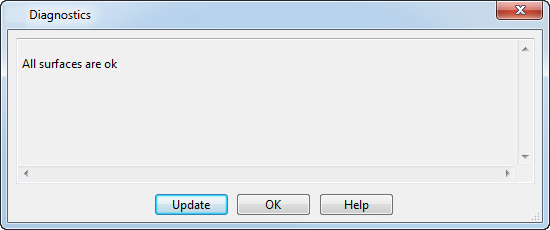
Se abre un mensaje de advertencia cuando los límites no conforman una zona de recorte. Si se localiza un límite defectuoso, se invita a eliminarlo, a volver a crearlo o utilizar el Reparador de ficheros.
Esta ventana también recoge la siguiente información de cada límite:
- si el límite es abierto o cerrado — Un límite abierto no pueden conformar una zona de recorte. Tiene que editar el límite para cerrarlo.
Los límites cerrados se pueden definir con los bordes exteriores de su superficie.
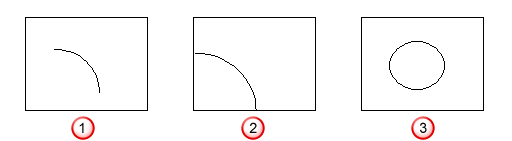
 Límite abierto.
Límite abierto.
 Límite cerrado (utilizando bordes de superficies para configurar una zona de recorte válida).
Límite cerrado (utilizando bordes de superficies para configurar una zona de recorte válida).
 Límite cerrado.
Límite cerrado.
- si el límite tiene autointersecciones — Si un límite se autointerseca, se produce un bucle. La zona visible de la superficie se encuentra a la izquierda del límite. Se dibujan flechas para indicar la parte izquierda del límite:
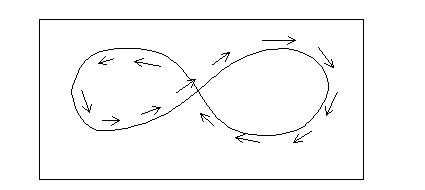
Como puede ver en la siguiente imagen, hay una zona que es al mismo tiempo invisible
 e visible
e visible  . Por tanto, el límite no puede definir una zona de recorte.
. Por tanto, el límite no puede definir una zona de recorte.
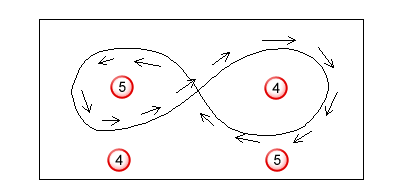
Tiene que editar el límite para eliminar el bucle.
- si el límite se cruza con otros límites — La zona de recorte no se puede definir si un límite se cruza con otro. La razón es la misma que la de los límites que se intersecan consigo mismos. Tiene que editar los límites para que no se crucen.
- si hay un límite tiene una zona de área cero — PowerShape trata de localizar zonas en las que el área es cero. Aquí el límite vuelve sobre sí mismo. En estos casos se abren los siguientes mensajes de advertencia
Una sección del límite 2 tiene un área cero
revise la curvaP 3 alrededor del punto 12
Esta posición es una aproximación del lugar en el que está el error. Puede que el propio punto mencionado no sea el problema y que lo sean los puntos de su entorno.
Nota: Únicamente se informa del primer error. Se recomienda solucionar el problema editando los puntos necesarios. Después, haga clic en el botón de Actualizar del cuadro de diálogo de Diagnóstico para localizar otros problemas. - si el límite es abierto o cerrado — Un límite abierto no pueden conformar una zona de recorte. Tiene que editar el límite para cerrarlo.
- Edite el límite manualmente y hacer clic en el botón de Actualizar. Se actualiza la información con la selección nueva. Si pasa a la edición de curvasP y hace clic en este botón, se visualiza más información de las curvasP. Para acceder a más información, consulte la sección de Generación de diagnósticos en las curvasP.
- Haga clic en el botón de Aceptar para cerrar el cuadro de diálogo.